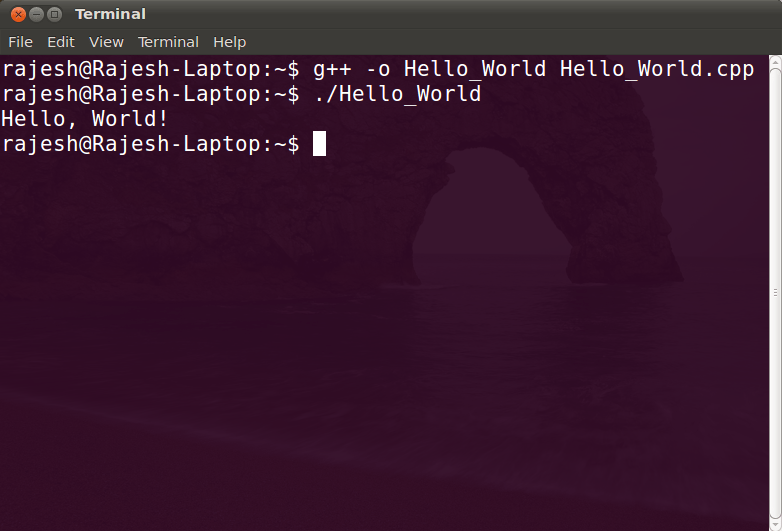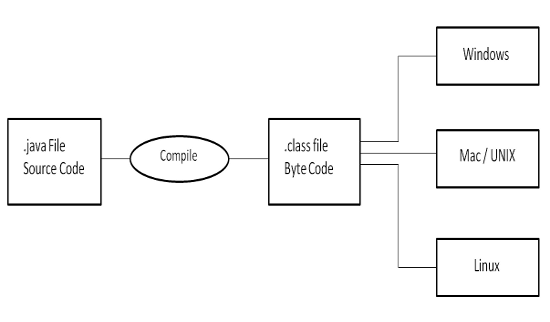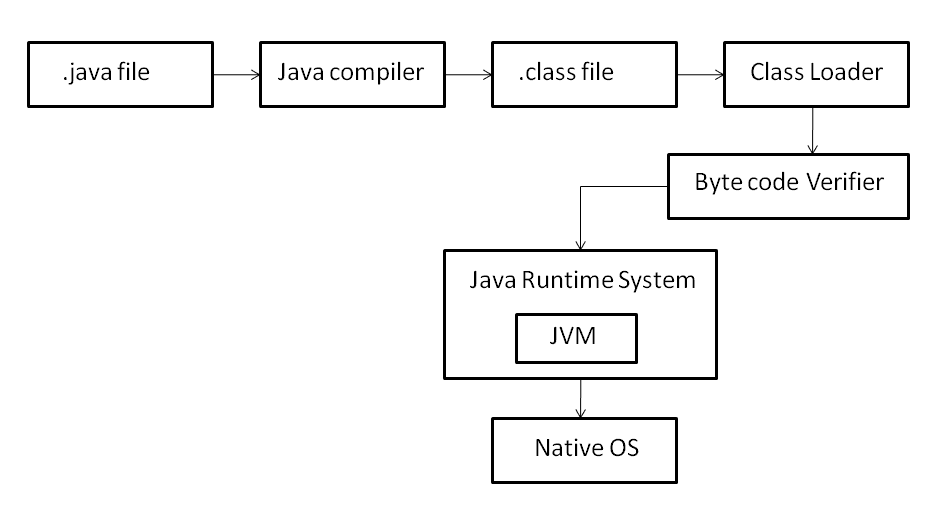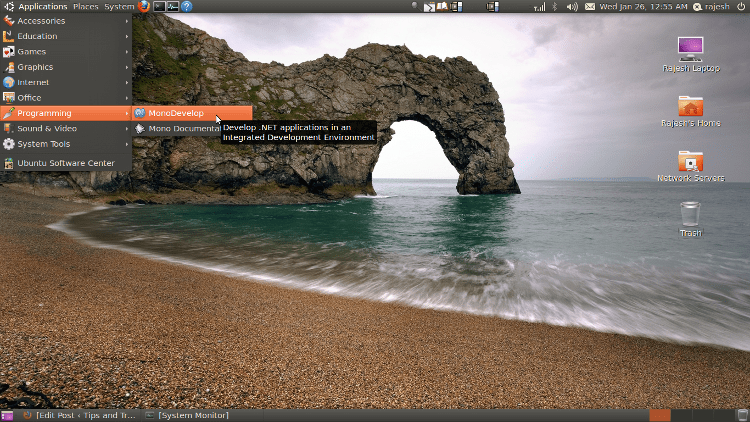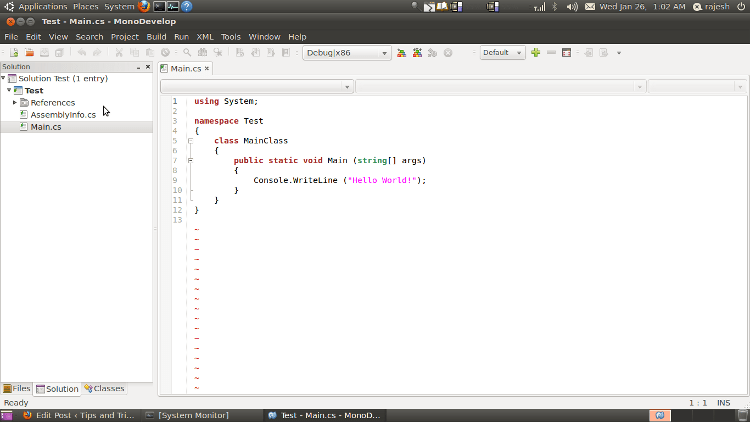Σε προηγούμενα άρθρα μας, δείξαμε Προγραμματισμός c σε Linux. Το δεύτερο μέρος του σεμιναρίου καλύπτει τις βασικές αρχές προγραμματισμού C++, Java και .Net, συμπεριλαμβανομένης της εγκατάστασης, της μεταγλώττισης του πρώτου σας προγράμματος και της εκτέλεσης του πρώτου σας προγράμματος σε Linux.
Εάν θέλετε σοβαρά να μάθετε πώς να χρησιμοποιείτε το Linux με τις αγαπημένες σας γλώσσες όπως C, C++, .NET και Java, τότε πρέπει να δώσετε αυτή τη συμβουλή τουλάχιστον μια ολόκληρη εβδομάδα δοκιμής πριν αποφασίσετε να μην το κάνετε. Διαφορετικά, θα τα παρατήσετε πολύ νωρίς και θα μπορούσατε να χάσετε τι επιτυγχάνουν οι άλλοι με αυτό το λειτουργικό σύστημα ανοιχτού κώδικα που βρίσκει ολοένα και μεγαλύτερη χρήση σε όλο τον κόσμο του Διαδικτύου.
Γιατί γίνεται τόσο δημοφιλές; Ανετα:
- Είναι δωρεάν!
- Είναι Δυνατό!
- Είναι εύκολο να το μάθεις!
Linux είναι μια πλατφόρμα ανοιχτού κώδικα και αυτό δεν σημαίνει μόνο ότι είναι δωρεάν για εσάς, αλλά και ότι πολλές εταιρείες λογισμικού αναπτύσσουν γλώσσες προγραμματισμού, εφαρμογές και αντίγραφα καθιερωμένων σουιτών προγραμμάτων που ταιριάζουν στο λειτουργικό σύστημα Linux.
Ωστόσο, εάν διαβάζετε αυτό, τότε είστε πιθανότατα ένας έμπειρος τεχνικός που θέλει κάποιες τεχνικές πληροφορίες σχετικά με το Linux και πώς να το χρησιμοποιήσετε ως πλατφόρμα για τις εφαρμογές σας χρησιμοποιώντας C++, Java και άλλα. Ακολουθεί ο τρόπος χρήσης της C++ στο Linux:
Περιεχόμενα
Προγραμματισμός C++ σε Linux
Αν καταλαβαίνετε το C, τότε η κωδικοποίηση, η μεταγλώττιση και ο κύκλος εκτέλεσης είναι παρόμοιοι, μόνο που ο μεταγλωττιστής δεν είναι gcc, αλλά g++. Θα πρέπει πρώτα να ελέγξετε ότι είναι εγκατεστημένο στον υπολογιστή ή στο διακομιστή σας εκτελώντας την εντολή που θα χρησιμοποιούσατε για το gcc – θα βρείτε ότι στο πρώτο μέρος αυτού του σεμιναρίου.
Στη συνέχεια, ελέγξτε αν είναι εγκατεστημένη η τυπική βιβλιοθήκη C++: libstdc++ και αν δεν είναι, τότε βεβαιωθείτε ότι την εγκαταστήσατε. Αφού εγκαταστήσετε και τα δύο, ανοίξτε το gedit και πληκτρολογήστε αυτό το απλό πρόγραμμα C++:
[c language=”++”] #includeΧρησιμοποιώντας τον χώρο ονομάτων std.
intmain()
{
cout << "Γεια σου Κόσμε!" << endl;
0 επιστρέψει?
}
[/ντο]
Τώρα αποθηκεύστε αυτό το αρχείο ως: Hello_world.cpp. Μεταγλώττιση και εκτέλεση του αρχείου ως:
$ g++ -o Hello_World Hello_World.cpp
$ ./Hello_World
Hello World
Εάν μπορέσατε να μεταγλωττίσετε αυτά τα προγράμματα με επιτυχία, θα πρέπει τώρα να αρχίσετε να γράφετε και να μεταγλωττίζετε ορισμένες από τις εργασίες σας σε C ή C++ χρησιμοποιώντας gcc ή g++ αντίστοιχα. Εάν αντιμετωπίζετε προβλήματα με αυτό, ενημερώστε μας με τη μορφή σχόλια παρακάτω.
Προγραμματισμός Java σε Linux
Όταν προγραμματίζετε σε Linux με Java, μπορείτε να χρησιμοποιήσετε τα ίδια εργαλεία που χρησιμοποιείτε στα Microsoft Windows: το Sun Java Development Kit. Δείτε πώς:
Κάντε λήψη του προγράμματος εγκατάστασης από το αρχείο .bin (ισοδυναμεί με το αρχείο .exe στα Windows). Μην χρησιμοποιείτε το αρχείο *rpm.bin. Όταν ολοκληρωθεί η λήψη:
- α) cd στον κατάλογο όπου κατεβάσατε το αρχείο.
- β) Χρησιμοποιήστε τις εντολές:
$ chmod +x jdk-6u18-linux-i586.bin
$ ./jdk-6u18-linux-i586.bin
- Εάν τα ονόματα των αρχείων είναι διαφορετικά από τα παραπάνω, αυτό θα οφείλεται μόνο σε διαφορές στην έκδοση του JDK που χρησιμοποιείτε. Δεν πειράζει.
Η πρώτη γραμμή κωδικών επιτρέπει στο πρόγραμμα εγκατάστασης να εκτελεστεί και η δεύτερη γραμμή την εκτελεί πραγματικά.
Θα πρέπει τώρα να δείτε το "Sun Microsystem, Inc. Άδεια χρήσης Δυαδικού Κώδικα" στην οθόνη σας με την επιλογή να το αποδεχτείτε - κάντε το! Το Java Development Kit θα πρέπει τώρα να αρχίσει να εξάγεται.
Μόλις ολοκληρωθεί, το πρόγραμμα εγκατάστασης θα εξαφανιστεί και θα δείτε έναν υποκατάλογο να εμφανίζεται στον τρέχοντα κατάλογο με το όνομα 'jdk1.6.0_18'. Αυτός περιέχει τον υποκατάλογο bin που περιέχει το Java Compiler (javac), java (ο διερμηνέας Java) και άλλα αρχεία. Είστε τώρα έτοιμοι να πάτε και να γράψετε το πρώτο σας πρόγραμμα Java.
Ξεκινήστε το gedit και ξεκινήστε με αυτόν τον κώδικα Java:
[java] εισαγωγή java.lang.*;Παράδειγμα τάξης {
δημόσιο στατικό κενό κύριο (τόξο συμβολοσειράς[]) {
System.out.println("Αυτό είναι ένα απλό πρόγραμμα Java.");
}
}
[/Ιάβα]
Αποθηκεύστε τον κώδικα ως Hello_World.java, στη συνέχεια μεταγλωττίστε και εκτελέστε τον ως εξής:
$ /home/rajesh/jdk1.6.0_18/bin/javac Hello_World.java
$ /home/rajesh/jdk1.6.0_18/bin/java Hello_World
Hello World!
Σημείωση: Στις δύο πρώτες εντολές αμέσως παραπάνω περιλαμβάνονται η πλήρης διαδρομή προς τη θέση των εκτελέσιμων javac και java. Τα μονοπάτια σας θα είναι διαφορετικά, γι' αυτό χρησιμοποιήστε τα δικά σας.
Αυτός είναι ο τρόπος μεταγλώττισης και εκτέλεσης των πρώτων σας προγραμμάτων Java στο λειτουργικό σύστημα Linux.
OpenJDK
OpenJDK είναι μια εφαρμογή ανοιχτού κώδικα με άδεια GPL της Java Standard Edition. Μπορείτε να εγκαταστήσετε το OpenJDK από τον διαχειριστή πακέτων της διανομής σας Linux. Βλέπω βοήθεια για οδηγίες εγκατάστασης.
Εκτέλεση προγράμματος Java
Στην Java το εκτελέσιμο αρχείο είναι ένα αρχείο bytecode που πρόκειται να εκτελεστεί στην Εικονική Μηχανή Java (JVM) που λειτουργεί ως επεξεργαστής καθώς και ως λειτουργικό σύστημα (γνωστό συλλογικά ως Πλατφόρμα). Αυτό σημαίνει ότι τα εκτελέσιμα αρχεία δεν βασίζονται ειδικά στο Linux ή σε οποιαδήποτε άλλη πλατφόρμα για τη λειτουργία τους, αλλά μπορούν να εκτελεστούν από οποιαδήποτε πλατφόρμα όπου είναι διαθέσιμο το κατάλληλο JVM.
Περιβάλλον Java:
Το παρακάτω διάγραμμα απεικονίζει ένα τυπικό περιβάλλον Java:
Το αρχείο προέλευσης Java αποθηκεύεται ως αρχείο «.java» και μεταγλωττίζεται για να ληφθεί ένα εκτελέσιμο αρχείο «.class». Ένας ClassLoader χρησιμοποιείται για τη λήψη του εκτελέσιμου αρχείου, ο bytecode του οποίου στη συνέχεια ερμηνεύεται, μια διαδικασία που κάνει το αρχείο κατανοητό από τον υποκείμενο επεξεργαστή που εκτελεί τις οδηγίες του αρχείου.
Ο λεγόμενος «εγγενής κώδικας» που κατανοεί ο επεξεργαστής δεν αποθηκεύεται ποτέ και πρέπει να δημιουργείται από το αρχείο .class κάθε φορά. Αυτό φυσικά επεκτείνει το χρόνο επεξεργασίας στο συντομότερο χρονικό διάστημα που η διεργασία είχε γραφτεί σε C, αλλά η Java το ξεπερνά αυτό σε κάποιο βαθμό συμπεριλαμβάνοντας ένα μεταγλωττιστής «ακριβώς στην ώρα». με τον διερμηνέα.
Ο μεταγλωττιστής JIT επιτρέπει σε όλα τα αρχεία κλάσης που χρησιμοποιούνται συχνά να μεταγλωττίζονται σε εγγενή κώδικα μόνο μία φορά και όχι κάθε φορά που χρησιμοποιούνται. Αυτό βελτιώνει την ταχύτητα εκτέλεσης των εντολών σε ένα αποδεκτό επίπεδο. Ο αποθηκευμένος εγγενής κώδικας διαρκεί μόνο για όλη τη διάρκεια ζωής της εφαρμογής.
Το API που παρέχεται από τη γλώσσα είναι συνεχώς διαθέσιμο στο JVM και ολόκληρο το πακέτο, εκτός από τον μεταγλωττιστή που δημιουργεί το αρχείο .class από το αρχείο .java, αναφέρεται ως Περιβάλλον χρόνου εκτέλεσης Java (JRE).
.Net Προγραμματισμός σε Linux
Εάν θέλετε να κάνετε προγραμματισμό .net σε Linux, μπορείτε με τη βοήθεια του MonoDevelop. Αυτό είναι ένα έργο ανοιχτού κώδικα (με χορηγία από Novell) που σας επιτρέπει να εκτελείτε εφαρμογές .Net σε Linux (καθώς και Unix, Mac OS X, Solaris, ακόμη και Windows).
Είναι ένα GNOME IDE που έχει σχεδιαστεί κυρίως για C# και άλλες γλώσσες CLI (.NET). Υποστηρίζει γλώσσες C, C++, C# (1.0, 2.0 και 3.0), Vala, Boo, Java, Nemerle, Ilasm, ASP.NET και VB.NET. Για πρόσβαση σε αυτό, επισκεφτείτε τη σελίδα λήψης Mono και βρείτε την έκδοση που χρειάζεστε για τη διανομή σας. Αφού εγκαταστήσετε το MonoDevelop, μπορείτε να αποκτήσετε πρόσβαση στο MonoDevelop στις Εφαρμογές -> Προγραμματισμός.
πληκτρολογήστε αυτό το απλό C# πρόγραμμα:
[c language=”#”] χρησιμοποιώντας το Σύστημα;namespace ConsoleApplication1
{
Πρόγραμμα τάξης
{
static void Main (συμβολοσειρά [] args)
{
Console.WriteLine ("Hello World");
}
}
}
[/ντο]
Αφού γράψετε το πρόγραμμά σας πατήστε F5 για να το εκτελέσετε.
Χρήση του αγαπημένου σας IDE στο Linux
Εάν έχετε χρησιμοποιήσει οποιοδήποτε IDE για τις ανάγκες ανάπτυξης σας, έχετε υπέροχα νέα! Δύο πολύ δημοφιλή IDE, NetBeans και Έκλειψη, έχουν επίσης εκδόσεις Linux και υποστηρίζουν ανάπτυξη C, C++ και Java.
Για που βασίζεται στο GNOME Διανομές Linux, Anjuta DevStdio είναι ένα άλλο ισχυρό IDE για C, C++ και Java (και άλλες γλώσσες). Και τα τρία θα πρέπει να είναι διαθέσιμα για εσάς στον διαχειριστή πακέτων της διανομής σας.
Έχοντας διαβάσει προσεκτικά όλα τα παραπάνω, εάν εξακολουθείτε να έχετε ερωτήσεις, ανησυχίες ή προτάσεις, μην διστάσετε να αφήσετε ένα σχόλιο για να κάνετε αυτό το σεμινάριο καλύτερο! Ελπίζουμε να σας άρεσε αυτό το εκτενές και πολυμήχανο άρθρο. Αν σας αρέσει, κάντε retweet και μοιραστείτε το με τους φίλους σας στο Google+.